UNIVERSIDAD DE PUERTO RICO
PREGUNTAS FRECUENTES
- Ayuda técnica
- Continuidad Académica - Mejores Prácticas
- Continuidad Académica-Apoyo
- Propiedad intelectual
It is the responsibility of the institution to follow up on this matter so that we can submit a non-provisional request claiming the rights of the provisional application on or before twelve (12) months after the filing of the provisional application. The filing of the non-provisional application is subject to a study by the Intellectual Property Office based on the analysis of the information submitted in the provisional application.
The institution determines if you wish to proceed with the non-provisional request. The institution must generate a document and / or report that explains and analyzes the possibility of obtaining a patent based on the information presented in the provisional application (In some cases the report is submitted prior to submitting the provisional application). Using this report the institution determines whether or not to proceed with the claim of the provisional application in a non-provisional application. This document must be submitted on or before 12 months of filing the provisional application for evaluation.
In many cases the original invention or description changes or experiments are completed in this period. It is the responsibility of the inventor to report these «improvements» or results that were not previously described in the provisional application. These results or «improvements» may give way or help with the decision to submit a non-provisional request.
Our Intellectual Property Office is here to help you and try to answer any questions related to this process. You can write to upr.technologies@upr.edu with your question and we will gladly answer you.
Toda cuenta que se crea en la Plataforma de Microsoft 365, tiene como herramienta de Correo Electrónico MS Outlook. Puede acceder su email a través de: http://outlook.office.com ó a través de la Plataforma con el resto de las aplicaciones a: http://portal.office.com.
El correo electrónico era una de las áreas vulnerables en la infraestructura de informática de la Universidad, ya que recibía ataques cibernéticos con frecuencia. Utilizar Outlook permitirá que los estudiantes y empleados se beneficien de todas las políticas de seguridad para la protección de la información.
Los nuevos mensajes de correo electrónico deben ser creados y contestados desde la plataforma de Outlook. Las actividades de calendario también deben ser realizadas desde esta plataforma.
Las herramientas de Google existentes para el uso de la comunidad universitaria son: GDrive, Forms, Docs y Google Meets entre otras. Sin embargo, la recomendación es que explore y utilice las herramientas de MS OneDrive, MS Form, MS Word, MS Teams. Estas últimas realizan las mismas funciones y son completamente compatibles con su herramienta Microsoft Outlook.
Los correos que existen en la plataforma de Google previo a la migración se mantendrán para efectos de archivos. No obstante, todo correo luego de la migración reside únicamente en la plataforma de Outlook 365.
Los archivos almacenados en G-Drive se emularon a One Drive, sistema de almacenamiento de Microsoft. Sin embargo, los documentos compartidos fueron entregados al usuario que los originó por razones de seguridad. Estos tendrían que ser compartidos nuevamente. Se recomienda que los documentos nuevos sean creados en las aplicaciones plataforma de Microsoft 365, Word, Excel, Power Point, Teams, entre otras.
Si le da un error de contraseña en Microsoft, debe ir a portal.upr.edu y cambiar la contraseña. Esto hará un “reset” y sincronizará con Microsoft.
La contraseña debe ser de 8 a 12 caracteres, debe contener letra mayúscula y minúscula, número y carácter especial. Acceda para más información: Instrucciones para activar cuenta en MS Office Outlook.
De tener dificultad para seguir los pasos, puede contactar al personal de apoyo técnico de su unidad. Los contactos se encuentran en el siguiente enlace Ayuda técnica.
1. Entra a portal.upr.edu y utiliza tus credenciales de UPR para acceder tu cuenta. Utiliza tu correo electrónico completo (usuario@upr.edu).
2. Una vez hayas accedido el Portal, encuentra el icono de MS Office 365 y haz click en él.
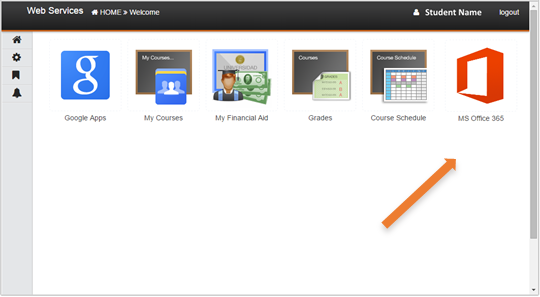
3. La primera vez que accedas el servicio, pedirá que entres tu contraseña para activar tu cuenta en Office 365. Usuarios que no cumplan con los requisitos mínimos de complejidad en sus contraseñas, recibirán un mensaje de error. Procede a cambiar tu contraseña por una más segura antes de proseguir (paso 4).
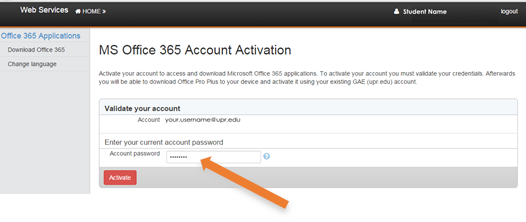
Es importante que tengas una contraseña segura. No podrás proseguir si no cumples con la complejidad de la misma. El requisito mínimo es:
ocho o más caracteres en longitud con combinación de letras mayúsculas y minúsculas, y al menos un número o símbolo.
4. Los que necesiten cambiar su contraseña, podrán hacerlo en cualquier momento en la pantalla para este propósito (busca el símbolo de engrane). Una vez cambies tu contraseña, esta será la que utilizarás para todos los servicios del portal y tu correo electrónico. Puedes ahora ir a tu pantalla de Home y proseguir con la activación (paso 2).
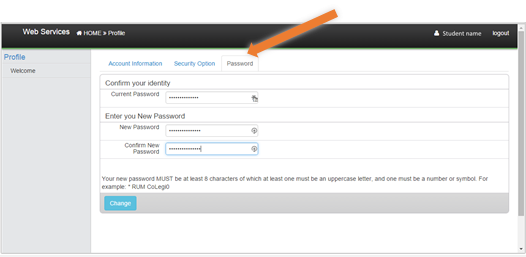
5. Una vez hayas completado la activación (paso 3), accederás una pantalla indicándote que has sido activado, además de las instrucciones de cómo acceder el Office 365. Oprime sobre el icono del logo de Office 365 para entrar al portal que te permitirá bajar las aplicaciones.
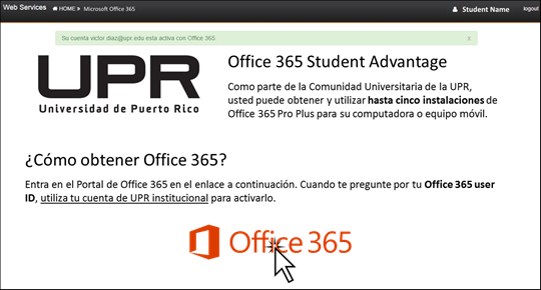
6. El portal de Office 365 de Microsoft te pedirá entrar las credenciales de tu cuenta recién activada. Ingresa las mismas credenciales que utilizas en el portal, las cuales usarás para todos los servicios y activaciones de Office 365.
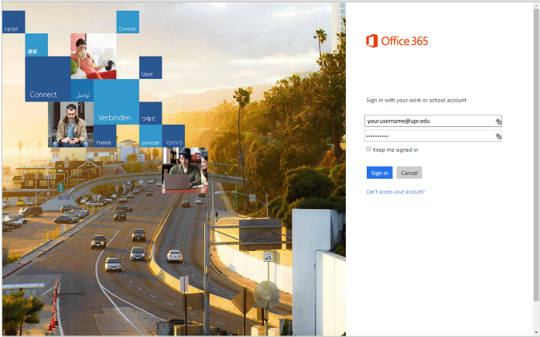
7. Una vez en el portal de Office 365, podrás escoger el lenguaje y la versión (32 ó 64 bits) de los programas que puedes instalar. Luego oprime el botón de install para comenzar la instalación.
El Portal de Office 365 identifica el sistema operativo desde donde se está accediendo (Windows o MacOS). Para las versiones de Teléfonos inteligentes y Tablets, oprime el enlace “Phone & Tablet” en el menú de la derecha para las instrucciones.
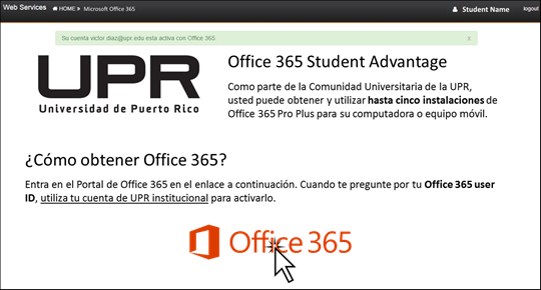
Nota importante:
Siempre que instales una aplicación de Office 365 y te pida activar la misma, utiliza tus credenciales de UPR (usuario@upr.edu y contraseña).
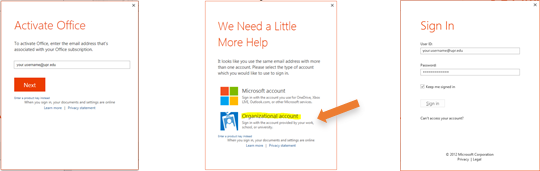
Puede acceder al Moodle Institucional escribiendo https://online.upr.edu en su navegador.
NOTA IMPORTANTE: Recuerde que su recinto o unidad podría utilizar otro sistema de gestión de aprendizaje o una instancia diferente de Moodle. Por ejemplo, la dirección para el Moodle de Río Piedras es https://online.uprrp.edu. Por su parte, el Recinto de Ciencias Médicas utiliza Blackboard ademas del Moodle Institucional. Debe confirmar qué sistema de gestión de aprendizaje utilizan sus profesores.
Para acceder al Moodle Institucional se requiere el uso de su usuario y contraseña oficial de la Universidad de Puerto Rico.
Nota: Estas son las mismas credenciales que utiliza para acceder su correo electrónico institucional.
Sí, pueden ser descargadas desde las tiendas de aplicaciones de iOS (Apple) y de Android (Google Play). Para configurar la aplicación debe colocar en la opción de Site address: online.upr.edu.
Moodle es compatible con los principales navegadores de internet (Firefox, Chrome, Safari, entre otros).
Para una mejor experiencia y seguridad óptima, le recomendamos que mantenga su navegador actualizado. Puede verificar su versión en https://whatsmybrowser.org
Diríjase al Dashboard a través de la opción de My Courses para acceder a sus cursos:
- In progress = los cursos que esté ofreciendo durante el semestre (a partir de la fecha de inicio del semestre)
- Future = los cursos que vaya a ofrecer en el semestre (antes de la fecha de inicio del semestre)
- Past = los cursos que ofreció en semestres anteriores
¿A quién puedo contactar para aclarar dudas o solicitar apoyo funcional relacionado a la plataforma?
Aunque el Moodle institucional es administrado por la Oficina de Información de la Administración central, cada unidad cuenta con personal adiestrado para ofrecer apoyo funcional directo al docente. Debe preguntarle a su profesor a quién debe recurrir en el caso de necesitar ayuda adicional a la que este le pueda brindar.
La universidad te provee aplicaciones de productividad de Microsoft Office y Google Suite completamente gratuito. Para bajar Microsoft Office entre a https://portal.upr.edu/ y luego presione sobre MS Office 365 y siga las instrucciones. Las herramientas de productividad de Google Suite las puede acceder desde su correo electrónico institucional en entrando a https://drive.google.com.
Evitamos la comunicación sincrónica con el estudiante por diversas razones. Entre ellas, poco acceso del estudiante a la Internet, posible sobrecarga a los sistemas dentro y fuera de la institución y tiempo de notificación previa al estudiante. Sobretodo, durante las primeras semanas de clases asistidas por tecnologías, las actividades deben ser asincrónicas (donde la comunicación y la reacción ocurren con una diferencia de tiempo considerable entre ellas). Las actividades de enseñanza asincrónicas mas recomendadas en este momento son las siguientes: grabación de videos del profesor, presentaciones con audio de PowerPoint, lecturas, audios entre otras.
Incluye una descripción breve de cada lección. Eso permite al estudiante leer con que tema o temas se encontrará en cada una. También es importante que cada lección tenga objetivos claros redactados con acciones observables y medibles. Esto quiere decir que debes pensar en que pretende lograr esa lección y que esperas que el estudiante haga luego de la misma. Redactar los objetivos está bien relacionado a las actividades de evaluación y avalúo de la lección. Por ejemplo si escribes en los objetivos, “durante esta lección los estudiantes discutirán…”, es claro que la lección debe tener una tarea de discusión.
Cada lección debe tener uno o más objetos de aprendizaje con conceptos centrales. Podemos definir que un objeto de aprendizaje es un documento que presenta el contenido que se espera que el estudiante domine sea de forma indirecta o directa. Estos objetos puede ser desde una imagen, gráfica, diagrama; hasta texto, audio, video o una simulación. Es importante que verifiques que cada objeto que utilices pueda ser visualizado en la mayor cantidad de dispositivos electrónicos posibles.
Es importante que contemples y evalúes el tipo de estudiante que participa en tu clase. Está probado que entre más jóvenes son los estudiantes menor el tiempo de atención que tienen. Por ejemplo para los videos la práctica común es un minuto por cada grado escolar. Si aplicamos eso a nivel subgraduado un video no debe durar más de 20 minutos. Las investigaciones mencionan que los estudiantes prefieren 5 videos de 5 minutos que uno solo de 25 minutos. Es buena práctica subdividir los objetos. Una presentación electrónica se puede medir a base de 1 a 3 minutos por slide. Es quiere decir que una presentación de 15 slide, el estudiante puede tardar entre 15 a 45 minutos.
Cuando utilizamos SGA la forma de evaluación y avalúo puede ser optimizada. Es importante que en cada lección tengamos alguna estrategia para saber si el estudiante leyó, vio o escuchó el material provisto. El uso de pruebas cortas se puede convertir en una estrategia de enseñanza en lugar de una de evaluación. Puede brindar más de una oportunidad al estudiante para tomar la prueba. Eso motiva al estudiante a repasar el material, si fue que no obtuvo la puntuación que él esperaba. Estas pruebas cortas pueden tener un peso menor en la calificación final de la clase en comparación con los exámenes, trabajos y proyectos.
Los SGA permiten entregar trabajaos que se realizan fuera del sistema de la misma manera que se hace en el salón de clases tradicional. En adición se pueden crear discusiones y foros donde los estudiantes hacen y contestan preguntas o reaccionan a argumentos, situaciones o problemas planteados. Estas son excelentes herramientas para motivar la comunicación y el aprendizaje entre pares. Las estrategias de evaluación que incluye estas dinámicas son más efectivas para probar aprovechamiento que el uso de pruebas y exámenes solamente. Cuando los estudiantes publican sus trabajos e ideas de manera que está bajo el escrutinio de todo el grupo, estos trabajos aumentan de calidad.
Podemos establecer una diferencia entre discusiones y foros. Para ambos se usa la misma herramienta. Pero llamamos discusiones a las tareas que serán calificadas, y foros a los lugares de encuentro donde los estudiantes se apoyan unos a los otros sobre una tarea que posiblemente es de mayor dificultad.
Para cada tarea con calificación debe haber una rúbrica. Las instrucciones de toda tarea, incluyendo las pruebas, deben ser precisas y concisas. Las pruebas son consideradas instrumentos de evaluación y avalúo objetivos. Otras tareas como las discusiones no son tan objetivos. La estrategia para hacer de estas lo más objetivo y justo posible es se deben establecer criterios e indicadores claros de ejecución. Las rúbricas y listas de cotejo son fáciles de crear y duplicar en los SGA.
Cuando sea posible incluye ejemplos de contestaciones de las tareas. Que los estudiantes vean como se ve una contestación excelente a una tarea los ayuda a visualizar como realizar su trabajo. Esto disminuye las preguntas en los foros y las comunicaciones directas al profesor. Para todas las tareas no es posible compartir una contestación típica sin afectar el proceso de evaluación. Pero cuando sea posible inclúyelo.
El prontuario o bosquejo de tu clase debe estar disponible 24×7 para los estudiantes. Debes discutirse con alguna estrategia, como un video y un foro para aclarar dudas sobre el mismo. Tu prontuario debe reflejar el contenido exacto de tu curso incluyendo las actividades de evaluación y un desglose de las actividades y tareas por semana con sus fechas. Recuerda que el prontuario será la principal herramienta que guiará al estudiante durante el curso en el SGA.
Cuando un estudiante escribe un mensaje directo de seguro tiene o una pregunta técnica sobre el SGA, el curso o su contenido. Cualquiera sea la motivación del mensaje un gran por ciento del éxito del curso se debe la calidad y velocidad de la comunicación del docente. Una de las quejas principales de los estudiantes en los cursos presenciales, híbridos y a distancia es que sus profesores no se comunican.
Los documentos de contenido creados por tí establecen alguna presencia en tu curso. Ahora, en los foros de discusión tienes la oportunidad de participar de manera más frecuente, con mensajes y recomendaciones más profundas. Esta parte es esencial en la efectividad de un curso y el éxito de los estudiantes. De hecho es un requerimiento federal que la comunicación sea sustantiva y recurrente.
No dejes pasar más de una semana para calificar las tareas de los estudiantes. Calificar es una forma de comunicación y de hecho al usar rúbricas se vuelve parte del “feedback” requerido en un curso. Dejar que se acumulen las tareas semana por semana puede hacer que luego se quede alguna sin calificar para el cuadre final.
MOODLE tiene disponible una aplicación móvil gratuita. Esta aplicación le permitirá al estudiante ver la mayoría del contenido compartido en el curso, participar de las actividades educativas como foros, discusiones y chats, además de completar avalúos y evaluaciones como las pruebas.
Es importante que el curso se divida en partes más pequeñas que tengan un principio y un final. Esto permite a los estudiantes adquirir un sentido de logro cada vez que terminan una parte del curso. Las lecciones pueden contener varios temas relacionados o ser de un solo tema. Una forma de verlo es por el tiempo que duran. En un curso de un semestre hay 45 horas de contacto. Esas son 15 semanas de clase a 3 horas por semana. Puedes dividir tu curso en 15 lecciones, o sea una por semana.
Archivos
Entradas recientes
- Ciencias Médicas es sede de la Trigésima Tercera Conferencia de Neurociencia de Puerto Rico
- UNC confiere doctorado honoris causa a catedrático del RUM
- Ciencias Médicas y el Departamento de Salud presentan su tradicional campaña Navidad Segura 2025
- UPR Aguadilla celebrará su primer 5K “Trulla Atlética” a beneficio del Fondo de Becas y atletas universitarios
- La Universidad de Puerto Rico impulsa su campaña Giving Tuesday UPR para fortalecer el apoyo directo a los estudiantes


